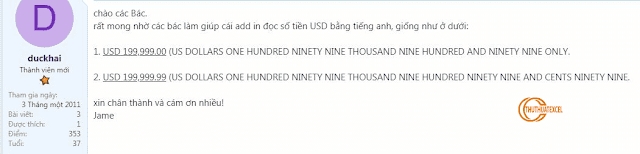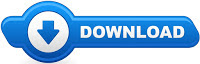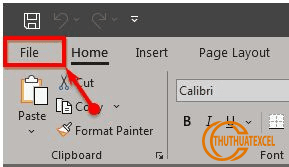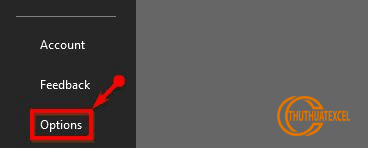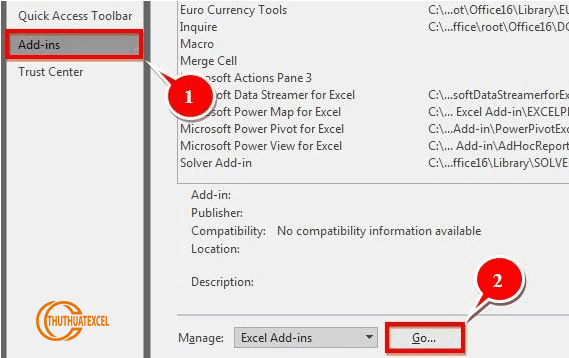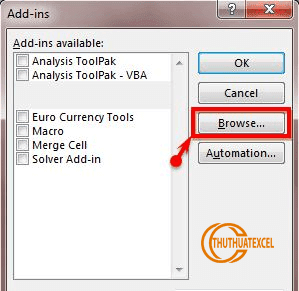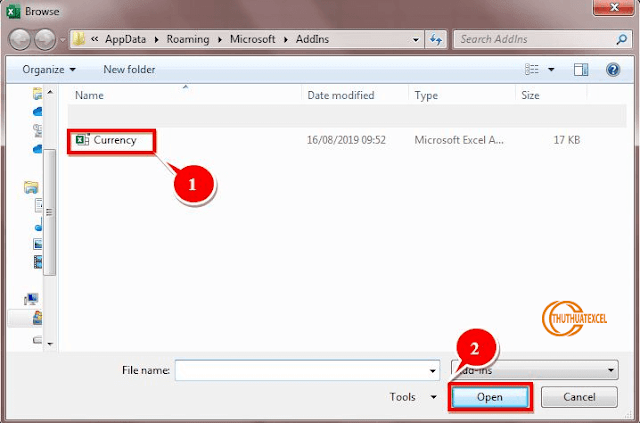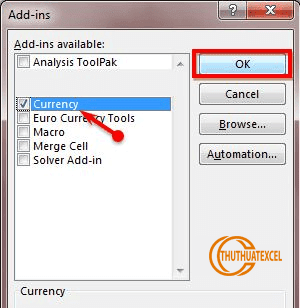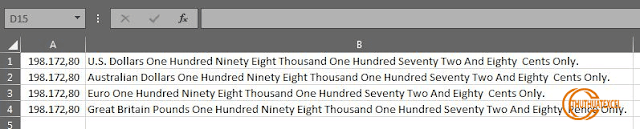Add-ins Đọc Số Tiền Ngoại Tệ Thành Chữ Bằng Tiếng Anh Trong Excel Chuẩn Nhất
Có lẻ các bạn đã biết đến Add-ins đọc số thành chữ tiếng Việt mà mình giới thiệu ở Thủ Thuật Excel rồi nhỉ, và ở bài viết này mình sẽ giới thiệu tới các bạn một Add-ins tương tự như thế, nhưng sẽ là đọc thành tiền bằng tiếng Anh. Mời các bạn theo dõi ở bài viết bên dưới.
Lý do vì sao mình lại viết bài này mặc dù có rất nhiều Add-ins trên mạng thực hiện điều này, đầu tiên các bạn xem hình bên dưới.
Lý do vì sao mình lại viết bài này mặc dù có rất nhiều Add-ins trên mạng thực hiện điều này, đầu tiên các bạn xem hình bên dưới.
Đó chỉ là một trong rất nhiều câu hỏi mà mình gặp, tới giờ vẫn chưa có câu trả lời nào đúng theo nội dung câu hỏi cả, bạn biết đấy, tiếng Anh thì có nhiều cách đọc khác nhau, tiếng Anh của người Anh đọc khác với tiếng Anh của người Mỹ, và hầu như các Add-ins chia sẻ trước đó đều chia sẻ cách đọc ngoại tệ ở gần cuối cùng, không giống với cách đọc mà người dùng hỏi, do vậy mình đã chỉnh sửa và tạo ra Add-ins để đọc số thành chữ trong tiếng Anh đúng như nội dung câu hỏi, nghĩa là ngoại tệ sẽ đọc trước rồi mới đến thành tiền, và đọc luôn cả phần lẽ.
Add-ins đọc thành tiền tiếng Anh này dùng được cho 4 loại ngoại tệ phổ biến đó là USD, AUD, EUR, GBP.
1. Tải Về Add-ins Đọc Số Tiền Thành Chữ Tiếng Anh.
Nếu bạn nào quan tâm tới Add-ins này thì tải về theo địa chỉ sau nhé.
Add-ins này muốn chạy các bạn phải bật Macro trong Excel lên trước nhé.
2. Cài Đặt Add-ins Đọc Số Tiền Thành Chữ Tiếng Anh.
Sai khi tải Add-ins trên về, các bạn lưu chúng ở một nơi nào đó, tốt nhất không lưu vào ổ cài Windows hoặc Desktop, vì lỡ xóa hay cài lại Windows thì sẽ mất.
Sau đó mở một File Excel bất kỳ lên và vào File
Options
Add-ins – Go
Browse…
Dẫn tới nơi mà bạn lưu Add-ins đọc số tiền bằng tiếng anh và nhấn OK
Check Box vào Currency và nhấn OK
Vậy là xong bước cài đặt, nếu trong quá trình cài có lỗi thì hãy xem cách khắc phục lỗi khi cài Add-ins nhé
3. Cách Đọc Số Tiền Bằng Tiếng Anh
Chú ý nếu trước đó bạn có xài Add-ins nào đó mà cũng đọc thành tiền sử dụng công thức kiểu như =USD(), AUD()…thì nên gỡ ra trước nhé, tránh xung đột Code nhé
Và công thức triển khai như sau:
=USD(Number): Đọc USD
=AUD(Number): Đọc AUD
=EUR(Number): Đọc EUR
=GBP(Number): Đọc GBP
Như ví dụ này sẽ là =USD(A1)
Kết quả các loại ngoại tệ
Vậy là xong rồi đấy, các bạn thấy Add-ins này như thế nào, hay có góp ý gì về Add-ins này, hãy liên hệ ngay cho mình nhé, chúc các bạn thành công.

DienDan.Edu.Vn Cám ơn bạn đã quan tâm và rất vui vì bài viết đã đem lại thông tin hữu ích cho bạn.DienDan.Edu.Vn! là một website với tiêu chí chia sẻ thông tin,... Bạn có thể nhận xét, bổ sung hay yêu cầu hướng dẫn liên quan đến bài viết. Vậy nên đề nghị các bạn cũng không quảng cáo trong comment này ngoại trừ trong chính phần tên của bạn.Cám ơn.